Poznámka: Tento článok už splnil svoju úlohu a čoskoro ho odstránime. S cieľom predísť hláseniam Stránka sa nenašla odstraňujeme známe prepojenia. Ak ste vytvorili prepojenia na túto stránku, odstráňte ich, spoločne tak prispejeme k prepojenému webu.
Každý, kto má štandardnú DVD alebo diskovú jednotku, môže sledovať a užiť si PowerPoint prezentáciu alebo fotoalbum, ktorý vytvoríte.
-
Na vykonanie nižšie uvedených krokov potrebujete napaľovačku diskov DVD a softvér na napaľovanie.
-
Windows DVD Maker je súčasťou Windowsu 7. Ak však používate novšiu verziu Windowsu, je potrebné, aby ste softvér na vytváranie diskov DVD od iného výrobcu získali oddelene. Pozrite si prepojenie v kroku 2 nižšie.
-
Najskôr skonvertujte prezentáciu na video v PowerPoint. Ďalšie informácie nájdete v téme Zmena prezentácie na video.
-
Potom otvorte aplikáciu Windows DVD Maker alebo inú aplikáciu na vytváranie diskov DVD od iných výrobcov.
-
Kliknite na položku Vybrať fotografie a video.
-
Kliknite na položku Pridať položky.
-
V systéme súborov vyhľadajte a vyberte novovytvorený súbor videoprezentácie a kliknite na tlačidlo Pridať.
-
Vyberte príslušnú napaľovačku DVD diskov a zadajte názov DVD.
-
Do vybratej DVD jednotky vložte prázdny zapisovateľný DVD disk a kliknite na tlačidlo Ďalej.
-
Kliknite na položku Ukážka.
-
Kliknutím na tlačidlo Napáliť spustite proces napaľovania DVD disku.
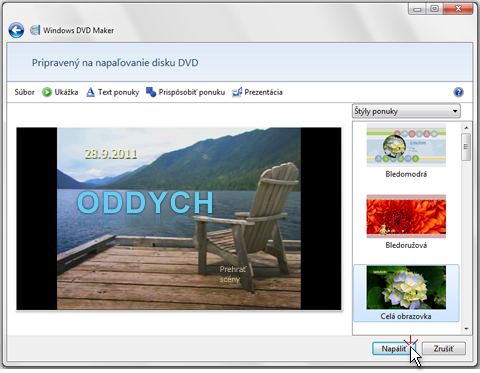
Uloženie prezentácie na CD disk
Prezentáciu môžete tiež uložiť na CD disk. Postup nájdete v téme Uloženie prezentácie na CD disk.
Na vykonanie nižšie uvedených krokov potrebujete DVD alebo napaľovačku diskov, ako aj Windows DVD Maker (alebo iný softvér na napaľovanie diskov DVD od iného výrobcu.
-
Uložte prezentáciu ako video (ako je popísané v časti Zmena prezentácie na video) a vyberte možnosť Internet & DVD pri výbere kvality videa.
-
Otvorte Windows DVD Maker.
(Windows DVD Maker je súčasťou vydaní Windows Vista Home Premium, Windows Vista Ultimate a Windows 7 Home Premium, Windows 7 Professional, Windows 7 Enterprise a Windows 7 Ultimate.)
-
Kliknite na položku Pridať položky.
-
Prehľadávajte systém súborov a vyhľadajte a vyberte novovytvorený súbor videa prezentácie (. wmv).
-
Kliknite na položku Pridať.
-
Vyberte príslušnú napaľovačku diskov DVD a zadajte názov disku DVD.
-
Do vybratej DVD jednotky vložte prázdny zapisovateľný DVD disk a kliknite na tlačidlo ďalej.
-
Kliknite na položku Ukážkaa potom kliknutím na položku napáliť SPUSTITE proces napaľovania DVD.










